Övning – Skapa en Redis Cache-instans i Azure
Nu skapar vi en Azure Cache for Redis-instans för att lagra och returnera värden som används ofta.
Skapa en Redis-cache på Azure
Logga in på Azure-portalen med samma konto som du använde för att aktivera sandbox-miljön.
I menyn i Azure-portalen väljer du Skapa en resurs.
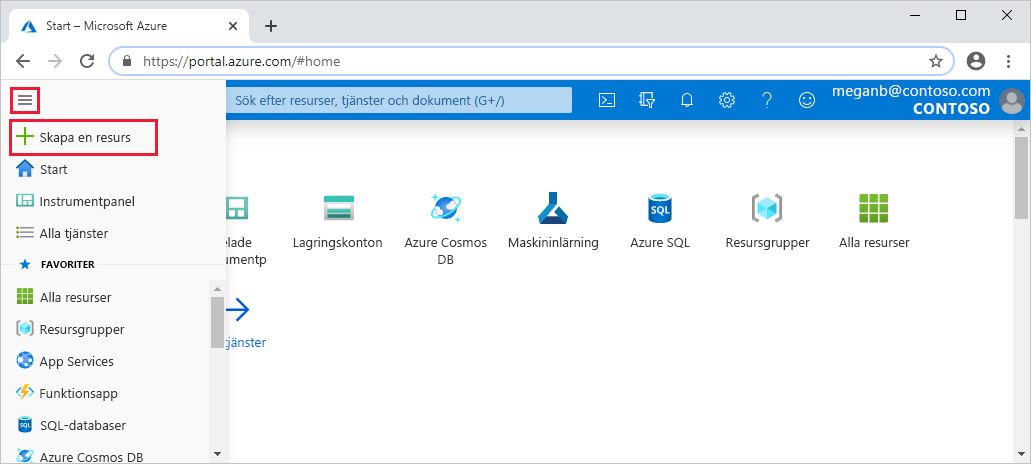
Välj Databaser och sök sedan efter och välj Azure Cache for Redis.
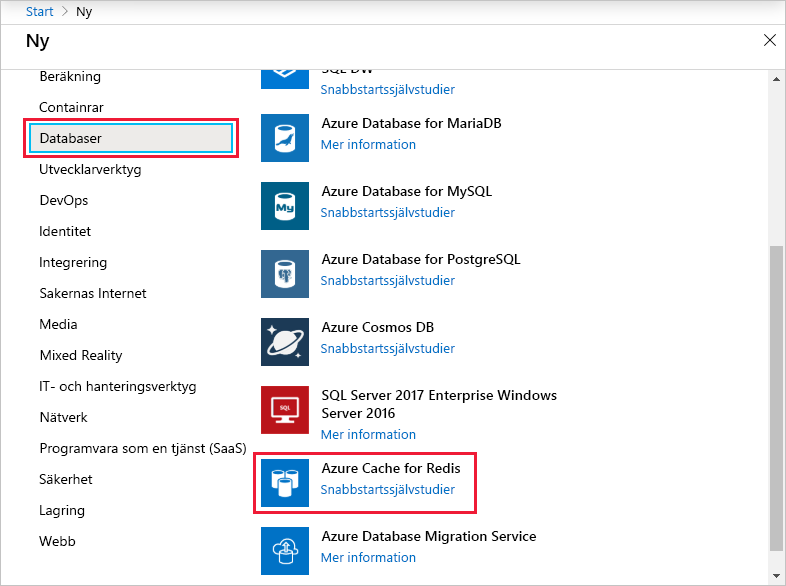
På sidan Azure Cache for Redis väljer du Skapa.

Konfigurera din cache
Använd följande inställningar på sidan New Redis Cache :
Inställning Värde Prenumeration Concierge-prenumeration Resursgrupp [namn på sandbox-miljöns resursgrupp] DNS-namn Ange ett globalt unikt namn, till exempel ContosoSportsApp[nnn], där [nnn]ersätts med slumptal.Plats Normalt väljer du en plats nära dina kunder. i det här fallet östkusten. I den här övningen kan du välja vilken tillgänglig plats som helst. Cache-SKU Välj Standard Cachestorlek Välj Grundläggande C0, som är den lägsta nivån som du kan använda. Produktionsappar skulle sannolikt vilja lagra mer data och använda några av Premium-funktionerna, till exempel klustring, vilket skulle kräva ett val på högre nivå 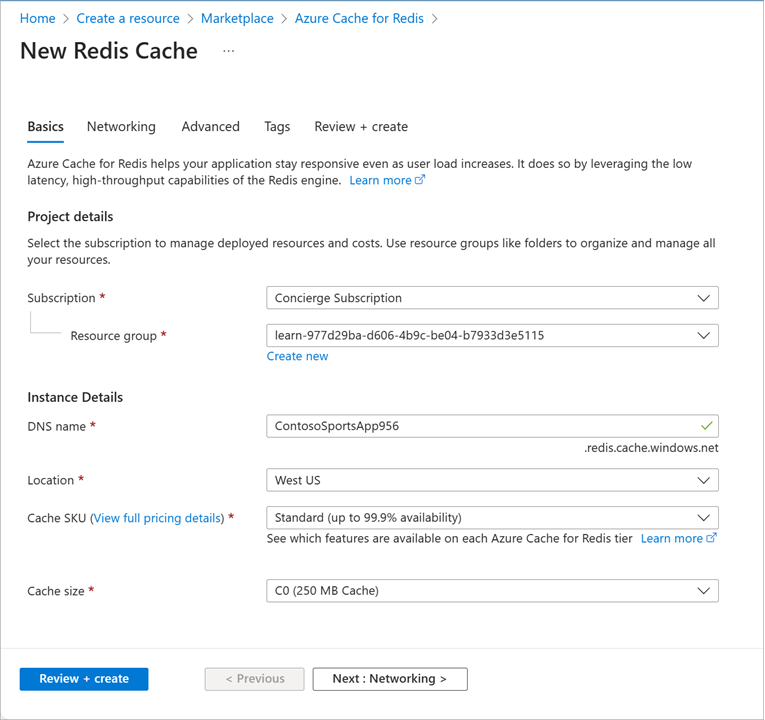
Välj Granska + skapa och välj sedan Skapa. Azure skapar och distribuerar Redis Cache-instansen åt dig.
Viktigt!
Vanligtvis skapas och kan redis-cacheresursen snabbt skapas och visas i Azure-portalen, men själva cachen är inte tillgänglig på några minuter. Nästa steg visar hur du kontrollerar statusen för cacheminnet när distributionen är klar.
Använda din cache
Du kan använda konsolfunktionen i Azure-portalen för att utfärda kommandon till redis-cacheinstansen när den har distribuerats.
Leta upp och välj Din Redis-cache genom att välja Gå till resurs i popup-fönstret Meddelande när distributionen är klar. Du kan också välja Alla resurser i sidofältet till vänster och använda filterrutan till vänster för att välja Redis Cache-instanser, eller använda sökrutan överst på sidan och skriva namnet på cachen.
I fönstret Översikt för Redis Cache kontrollerar du värdet för fältet Status . Cacheminnet är inte klart förrän statusen körs. Du får kanske vänta några minuter innan du kan fortsätta.
När cachen har körts väljer du >knappen _ Konsol i verktygsfältet i fönstret Översikt för Din Redis Cache. En Redis-konsol öppnas, vilket gör att du kan ange Redis-kommandon på låg nivå. Prova några av följande kommandon:
pingset test oneget test
Växla tillbaka till fönstret Översikt genom sökvägsfältet överst eller genom att använda rullningslisten för att dra vyn tillbaka till vänster.
Hämta åtkomstnycklarna och värdnamnet
I den vänstra menyn under Inställningar väljer du Autentisering.
Kopiera den primära anslutningssträng (StackExchange.Redis) till en säker plats. Du behöver den för nästa övning.
Den här nyckeln innehåller din primära nyckel och värdnamn i en fullständig anslutningssträng för användning i programinställningarna för StackExchange.Redis-paketet som vi ska använda.
Nu ska vi gå igenom några av de kommandon du kan använda för att köra frågor mot cachen.
I nästa övning behöver du värdnamnet, porten och den primära åtkomstnyckeln för cacheminnet.
I den vänstra menyn under Inställningar väljer du Autentisering.
Kopiera den primära åtkomstnyckeln (inte den primära anslutningssträngen) till ett redigeringsprogram.
Välj Egenskaper under Inställningar på den vänstra menyn.
Kopiera värdnamnet och SSL-porten till ett redigeringsprogram.
Nu ska vi gå igenom några av de kommandon du kan använda för att köra frågor mot cachen.